
- QlikView 数据加载
- QlikView - Excel 文件
- QlikView - 分隔符文件
- QlikView - XML 文件
- QlikView - Web 文件
- QlikView - 数据库
- QlikView - 内联数据
- QlikView - Resident 加载
- QlikView - 前序加载
- QlikView - 增量加载
- QlikView - 数据文件 (QVD)
- QlikView 报表界面
- QlikView - 工作表和对象
- QlikView - 脚本编写
- Qlikview - 函数
- QlikView - IntervalMatch 函数
- QlikView - 聚合函数
- QlikView - Match 函数
- QlikView - Rank 函数
- QlikView - Peek 函数
- QlikView - RangeSum 函数
- QlikView - 文档
- QlikView - 列表框
- QlikView - 多选框
- QlikView - 文本对象
- QlikView - 条形图
- QlikView - 饼图
- QlikView - 仪表盘
- QlikView 数据转换
- QlikView - 转换向导
- QlikView - Fill 函数
- QlikView - 列操作
- QlikView - 表格旋转
- QlikView 数据模型
- QlikView - 维度和度量
- QlikView - 星型模式
- QlikView - 合成键
- QlikView - 数据生成
- QlikView 数据分析
- QlikView - 交叉表
- QlikView - 直线表
- QlikView - 数据透视表
- QlikView - 集合分析
- QlikView - 连接
- QlikView - 保留
- QlikView - 连接
- QlikView - 主日历
- QlikView - 映射表
- QlikView - 循环引用
- Qlikview 有用资源
- Qlikview - 问答
- Qlikview - 快速指南
- Qlikview - 有用资源
- Qlikview - 讨论
QlikView - 饼图
饼图是用不同颜色表示圆形切片的值的图表。切片已标记,并且图表中也显示了与每个切片对应的数字。QlikView 使用图表向导或图表工作表对象创建饼图。
输入数据
让我们考虑以下输入数据,它表示不同产品线和产品类别的销售额。
Product_Line,Product_category,Value Sporting Goods,Outdoor Recreation,5642 Food, Beverages & Tobacco,2514 Apparel & Accessories,Clothing,2365 Apparel & Accessories,Costumes & Accessories,4487 Sporting Goods,Athletics,812 Health & Beauty,Personal Care,6912 Arts & Entertainment,Hobbies & Creative Arts,5201 Arts & Entertainment,Paintings,8451 Arts & Entertainment,Musical Instruments,1245 Hardware,Tool Accessories,456 Home & Garden,Bathroom Accessories,241 Food,Drinks,1247 Home & Garden,Lawn & Garden,5462 Office Supplies,Presentation Supplies,577 Hardware,Blocks,548 Baby & Toddler,Diapering,1247 Baby & Toddler,Toys,257 Home & Garden,Pipes,1241 Office Supplies,Display Board,2177
加载脚本
上述数据通过使用脚本编辑器加载到 QlikView 内存中。从“文件”菜单打开脚本编辑器,或按Ctrl+E。从“从文件导入数据”选项卡中选择“表格文件”选项,然后浏览包含上述数据的文件。编辑加载脚本以添加以下代码。单击“确定”并按“Ctrl+R”将数据加载到 QlikView 的内存中。
LOAD Product_Line,
Product_category,
Value
FROM
[C:\Qlikview\data\product_sales.csv]
(txt, codepage is 1252, embedded labels, delimiter is ',', msq);
使用快速图表向导
要开始创建饼图,我们将使用快速图表向导。单击它后,将出现以下屏幕,提示选择图表类型。选择饼图并单击“下一步”。
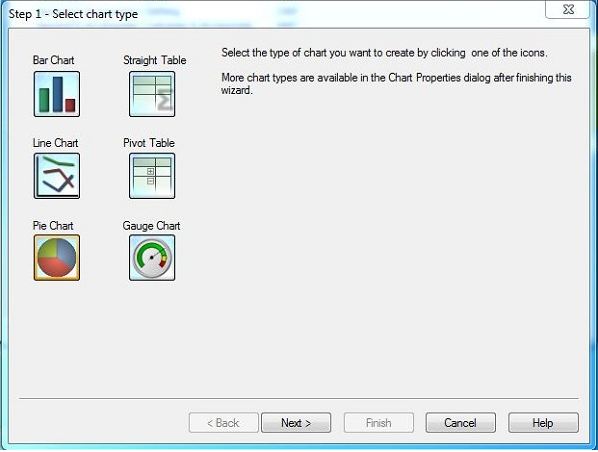
选择图表维度
选择“产品线”作为第一个维度。
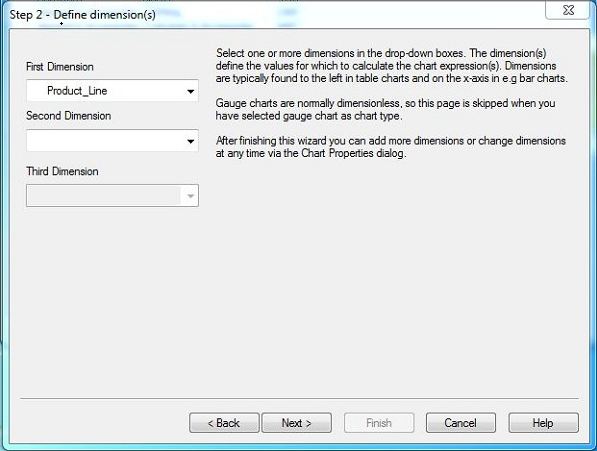
选择图表表达式
图表表达式用于对具有数值的字段应用求和、平均值或计数等函数。我们将对名为“值”的字段应用求和函数。单击“下一步”。
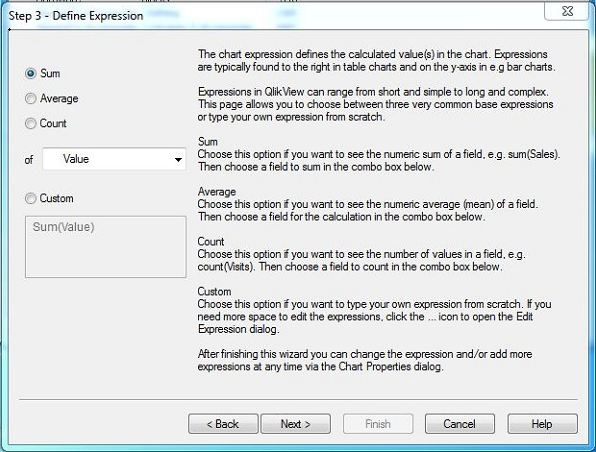
选择图表格式
图表格式定义图表的样式和方向。我们选择第三个选项。单击“下一步”。
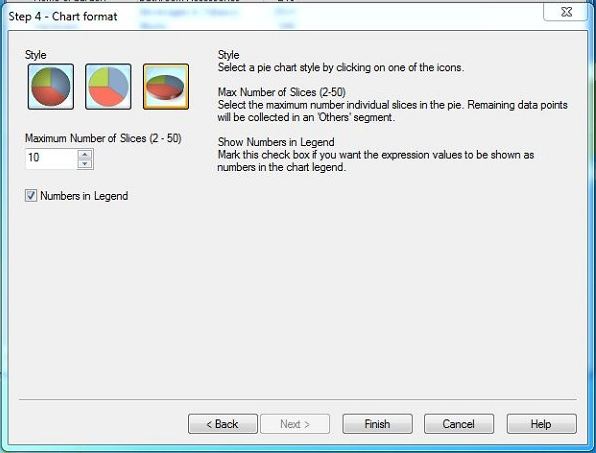
饼图
条形图如下所示。它显示了不同产品线字段值的长度。
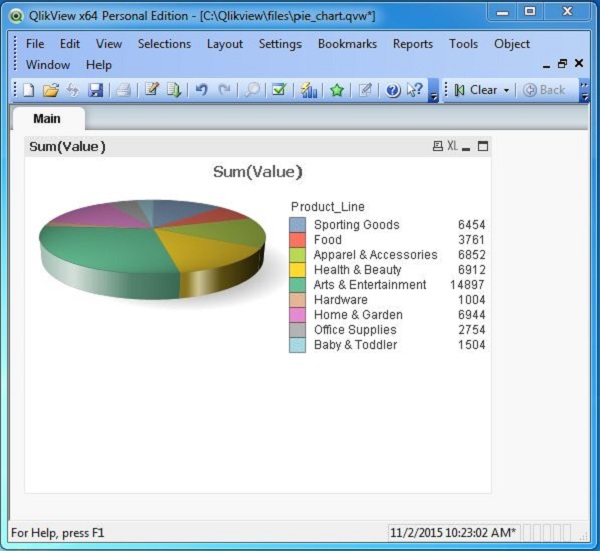
广告